wps没有右键新建菜单 WPS新版右键新建菜单选项
更新时间:2024-04-05 15:50:25作者:jiang
随着WPS新版的推出,许多用户开始注意到WPS没有右键新建菜单的选项,这一变化引起了不少讨论和疑问,因为右键新建菜单在日常办公中十分常用。用户们希望能够方便快捷地新建文件或文件夹,而WPS新版的这一变化似乎让这一操作变得更加繁琐。针对这一问题,WPS官方也正在积极收集用户反馈,希望能够尽快解决这一困扰用户的问题。
具体方法:
1.找到WPS文字默认的文件类型。
打开WPS文字,新建,然后另存为,可以看到默认文件类型为*.wps,记下备用
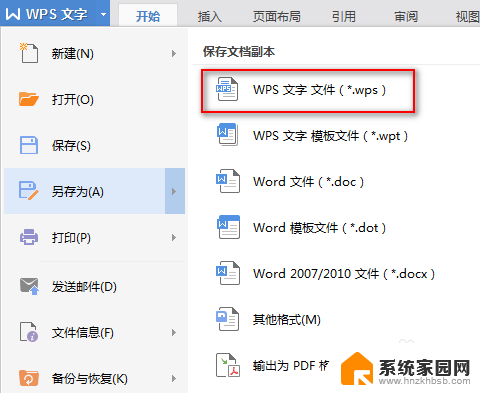
2.打开开始菜单-运行,输入regedit,打开注册表编辑器。
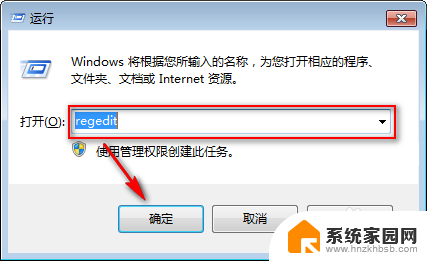
3.定位到HKEY_CLASSES_ROOT\下WPS文字的默认文件类型 .wps 。
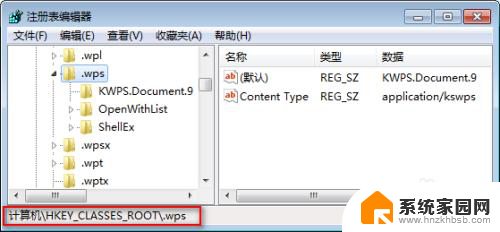
4.在HKEY_CLASSES_ROOT\.wps下的主键(也称为“项”)“KWPS.Document.9”下新建一个主键(项),并改名为“ShellNew”。
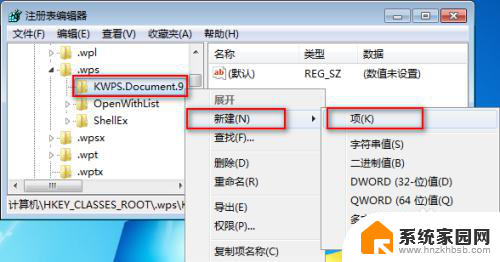
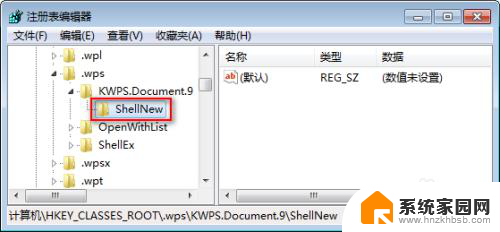
5.点击刚才创建的“ShellNew”项,在右侧窗格。新建“字符串值”,请改名为“NullFile”。
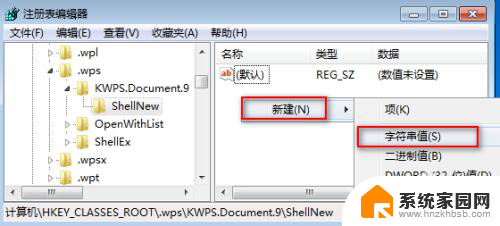
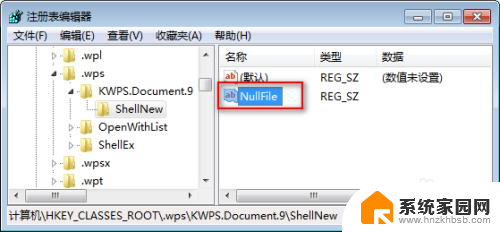
6.回到桌面,F5刷新桌面。打开一次鼠标右键新建菜单,然后取消,再次打开新建菜单时会发现已经出现一个“WPS文字 文档”项目。
如果没有出现,可以尝试重启电脑。
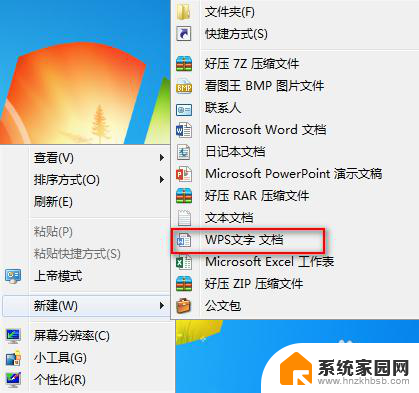
以上就是wps没有右键新建菜单的全部内容,如果你遇到了这种情况,可以按照以上方法解决,希望这些方法能帮到你。
wps没有右键新建菜单 WPS新版右键新建菜单选项相关教程
- 怎么更改右键新建内容 Windows右键新建菜单自定义
- wps桌面新建没有 电脑右键新建没有WPS文档怎么办
- 怎样在鼠标右键添加新建 如何在右键新建菜单中自定义项目
- 清理右键菜单的方法 如何清理右键菜单中不需要的选项
- 怎么调整右键菜单 怎样自定义电脑右键菜单中的功能选项
- 鼠标右键找不到新建文件夹 鼠标右键没有新建文件夹选项怎么办
- wps右键没有删除选项 wps右键没有删除选项的原因
- cad右键快捷菜单增加命令 CAD自定义右键快捷菜单方法
- wps如何让开始菜单下的所有子菜单显示出来 wps的开始菜单中如何显示所有的子菜单选项
- 右键新建文件夹快捷不见了 电脑右键新建文件夹无法使用
- 台式电脑连接hdmi 电脑连接显示器的HDMI线怎么插
- 电脑微信怎么在手机上退出登录 手机怎么退出电脑上的微信登录
- 打开检查作业 如何使用微信小程序检查作业
- 电脑突然要求激活windows 如何解决电脑激活Windows问题
- 电脑输入密码提示错误 电脑密码输入正确却提示密码错误
- 电脑哪个键关机 电脑关机的简便方法是什么
电脑教程推荐